När du säljer digitala produkter behöver dina kunder ofta fakturor för sina affärsregister, skatteändamål eller kostnadsspårning.
Easy Digital Downloads har en fantastisk inbyggd fakturafunktion som många butiksägare missar, men våra partner varumärken som WPForms och Duplicator har använt den framgångsrikt i åratal.
Dessa fakturor hjälper ditt företag att se mer professionellt ut och gör det enklare för kunder att hantera sina köp.
Vad vi gillar med EDD:s fakturasystem är hur enkelt det är att ställa in, men ändå hanterar det alla dina faktureringsbehov på rätt sätt.
I den här guiden visar vi dig hur du enkelt lägger till kundfakturor för Easy Digital Downloads i WordPress.
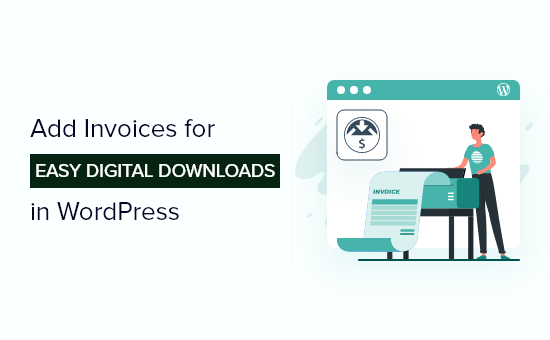
Varför lägga till kundfakturor för Easy Digital Downloads?
Easy Digital Downloads är det bästa e-handelspluginet för WordPress som gör det superenkelt att sälja digitala produkter online, som plugins, programvara, e-böcker, PDF-filer och andra digitala filer.
Vi har täckt det i detalj i vår recension av Easy Digital Downloads, där vi belyser varför det är ett toppval för att sälja digitala varor.
När kunder köper en produkt från din onlinebutik, kanske de vill ha en faktura för sitt köp.
Det kan vara för efterlevnad av mervärdesskatt (MOMS), redovisningsändamål eller ytterligare detaljer som de kräver men inte kunde få vid kassan.
Många företagare skickar dock manuellt köpkvitto till sina kunder, vilket kan vara tidskrävande. Dessutom kan det också leda till fel om du har flera kunder som begär fakturor.
Här kommer tillägget Easy Digital Downloads Invoices till nytta. Det automatiserar processen och låter kunder generera fakturor, som de kan ladda ner och skriva ut.
Låt oss titta på hur du kan lägga till fakturor till Easy Digital Downloads i WordPress.
Lägga till fakturor för Easy Digital Downloads-butik
Du kan börja med att ladda ner det kostnadsfria Easy Digital Downloads-pluginet på din WordPress-webbplats. För mer information kan du följa vår guide om hur man installerar ett WordPress-plugin.
Notera: Även om Easy Digital Downloads-pluginet är gratis att använda, är Invoices-tillägget det inte. Du kan köpa och ladda ner tillägget genom att besöka sidan Easy Digital Downloads Invoices.
Efter att ha laddat ner tillägget Invoices måste du installera och aktivera det på din WordPress-webbplats, precis som att lägga till ett nytt WordPress-plugin.
Easy Digital Downloads kommer automatiskt att skapa en fakturasida på din webbplats. Du kan dock skapa en ny sida eller redigera en befintlig för att visa fakturor för dina kunder.
Om du vill visa köpfakturor på en annan sida, skapa helt enkelt en ny sida i WordPress genom att gå till Sidor » Lägg till ny i adminpanelen.
När du är i WordPress-redigeraren, ange en lämplig titel och klicka sedan på '+' -knappen för att lägga till ett kortkodblock.
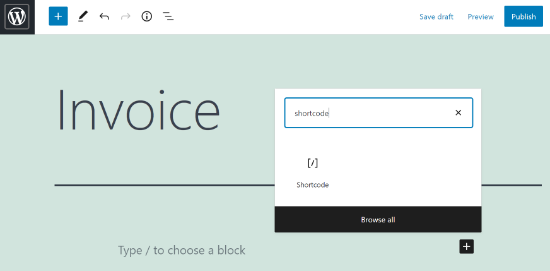
Därefter kan du ange följande kod i kortkodblocket.
[edd_invoices]
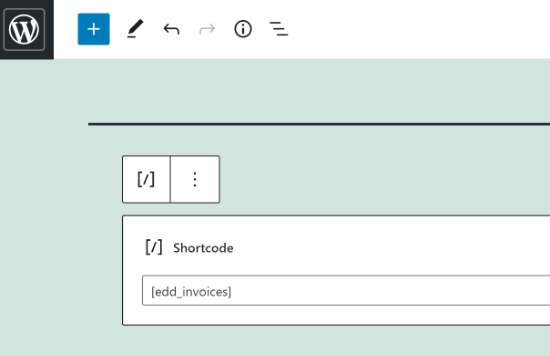
Efter att ha angett kortkoden, fortsätt och publicera din sida.
Nu är det dags att konfigurera fakturainställningarna.
För att börja, gå till Nedladdningar » Inställningar » Betalningar från din WordPress-instrumentpanel och klicka på fliken 'Fakturor'.
Här kan du växla omkopplaren 'Inaktivera adressredigering' om du vill förhindra att användare ändrar sin faktureringsadress. Du kan också växla alternativet 'Inaktivera fakturor för gratis köp' om du inte vill skicka fakturor för gratisartiklar.
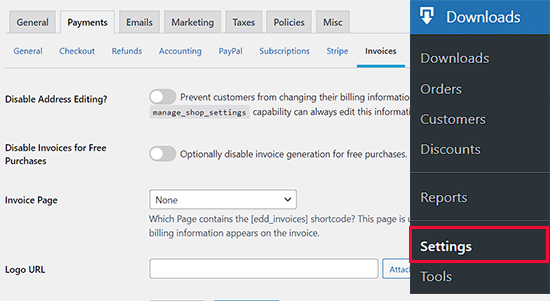
Pluginet erbjuder också flera alternativ för att visa fakturor för dina kunder på din WordPress-webbplats.
Du kan välja sidan du skapade tidigare från rullgardinsmenyn eller visa fakturor på en annan sida, till exempel vid kassan, köpbekräftelse, köphistorik eller mer.
Därefter kan du ladda upp en bild från mediabiblioteket för din logotyp och även välja en temafärg för din faktura.
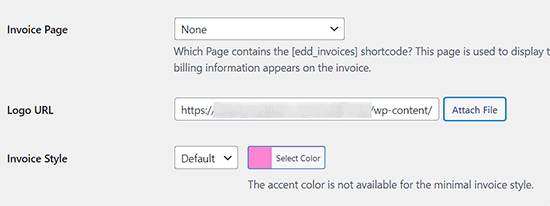
Därefter måste du fylla i dina företagsdetaljer, inklusive företagsnamn, adress, registreringsnummer och momsnummer.
Du kan också lägga till ytterligare text om du vill.
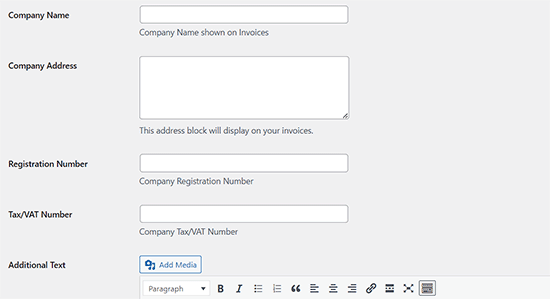
När du är klar klickar du bara på knappen 'Spara ändringar' för att lagra dina inställningar.
Dina kunder kommer nu att kunna se en länk 'Generera faktura' på sidan för köphistorik.
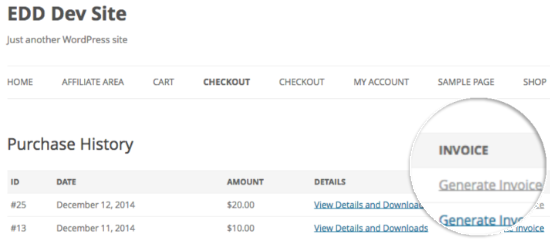
När en kund klickar på länken ser de ett fakturafält och måste fylla i sina köpinformation, såsom namn, adress, stad och skatte-/momsnummer.
Efter att ha angett dessa uppgifter kan användarna klicka på knappen ‘Spara faktureringsuppgifter & Generera faktura’.
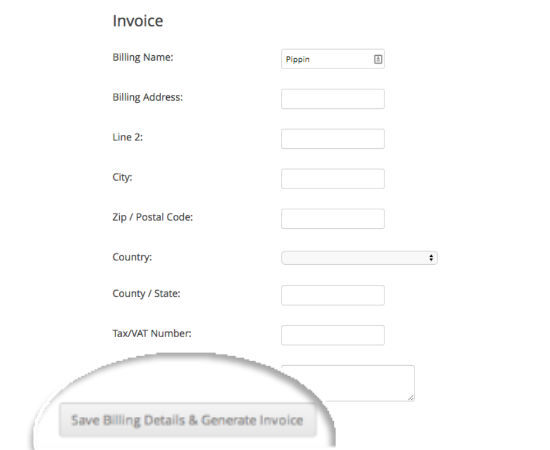
De kan sedan visa köpfakturan i WordPress och spara fakturan.
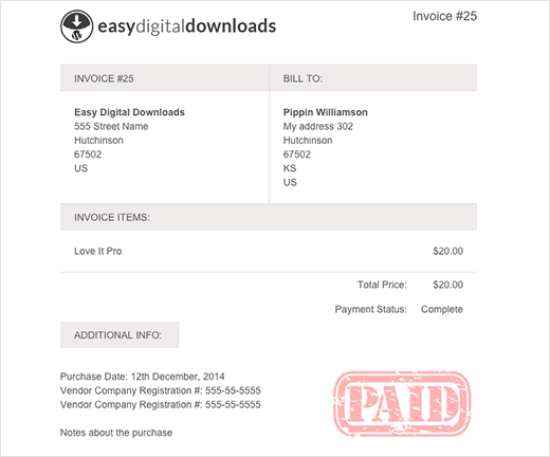
Bonus: Konfigurera e-handelsspårning korrekt i WordPress
Efter att ha konfigurerat kundfakturor med Easy Digital Downloads är det viktigt att följa din butiks prestation för fortsatt tillväxt. Det är där e-handelspårning i WordPress kan göra stor skillnad.
Med e-handelsspårning får du insikter i kundbeteende och butiksprestanda. Detta datadrivna tillvägagångssätt hjälper dig att optimera dina säljstrategier och öka intäkterna.
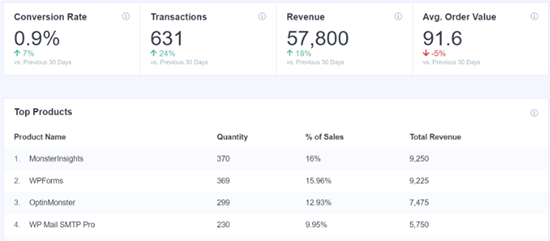
Vi rekommenderar att du använder MonsterInsights, den ledande analyspluginen för WordPress. Det förenklar processen att ansluta din onlinebutik till Google Analytics, utan behov av kodning.
MonsterInsights ger dig värdefulla rapporter direkt i din WordPress-instrumentpanel, inklusive mätvärden som konverteringsgrad och bäst presterande produkter.
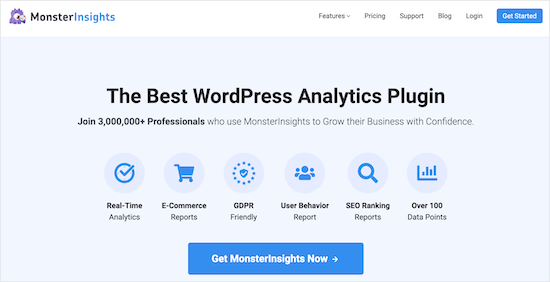
På WPBeginner har vi testat det omfattande och tycker att det är otroligt användbart för att förstå kundinteraktioner och förbättra försäljningsresultat.
För att komma igång, läs vår guide om hur man korrekt ställer in e-handelsspårning i WordPress.
Vi hoppas att den här artikeln hjälpte dig att lägga till fakturor till Easy Digital Downloads i WordPress. Du kanske också vill kolla in vår handledning om hur man lägger till roterande vittnesmål i WordPress och våra toppval för bästa hemlagade saker att göra och sälja online.
Om du gillade den här artikeln, prenumerera då på vår YouTube-kanal för WordPress-videoguider. Du kan också hitta oss på Twitter och Facebook.





Har du en fråga eller ett förslag? Lämna gärna en kommentar för att starta diskussionen.